レンティオからお借りしたロボット掃除機 ルンバ i7+が届きました!(注:大きくて高価な家電なので玄関に放置が難しく、郵便箱には入らないので自宅受け取りを推奨します)今回は実際に使ってみた感想を書いていきます。
利用したサービスはコチラ↓
人気の家電や気になる家電を豊富に取りそろえた家電のレンタルサイト「レンティオ」今回はここからルンバをお借りしました。
ルンバを実際に動かすまで
①アプリを必ずインストールさせなければいけない。そしてWi-Fiの設定に手間取る→自宅のWi-Fiの名前とパスワードを入力し、一度アプリを閉じてスマホの設定のWi-Fiの設定からiRbotを選びアプリに戻り接続できるまで繰り返す
②接続したら2、3分待つ。するとアプリ画面が変わり「クラウドの設定」を始める(これがでればほぼ接続に関しての設定は終了)
③ピンクっぽい画面がでる(ルンバの簡単な説明が出てくる)その後白い画面に変わり本格的な操作が可能
注意 はじめのうちはすぐ掃除するとかなり時間がかかるので掃除をさせず、マッピングさせてから掃除させるとスムーズです!
最後に実際にルンバを動かすまでの画像を載せておきますね。動かした画像は次回載せます!
段ボールも本体も結構大きい
こちら届いたルンバが入った段ボールです

横約60センチ、高さ約70センチと結構大きいです。ただ実際持ってみるとそんなに重くなかったです。早速箱から取り出します。


段ボールをあけるとぴったり入ってたのでルンバの箱を取るのをあきらめそのままオープン。一式だしてみました。

ゴミを吸い取るクリーンベース、ルンバ本体、クリーンベースのアダプター、見えない壁を作るセンサー?が入っていました。今回は壁を作るセンサーは使わずに試してみます。

設置完了!横60×50ぐらいのスペースを作りました。高さは1メートルあれば置けますが、余裕をもって自分の身長ぐらいの高さはあったほうがいいです。(ゴミをすてるときに低いとやりにくい)ここからアプリの設定が始まります(一時間かかった・・・)どうやら決められた周波数?のWi-Fiに接続しないといけないようです。複数Wi-Fiが表示される方はつながるほうを探す必要があります。
次回、見せてもらおうか、ルンバの実力を! おたのしみに!(笑)


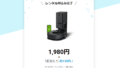
コメント